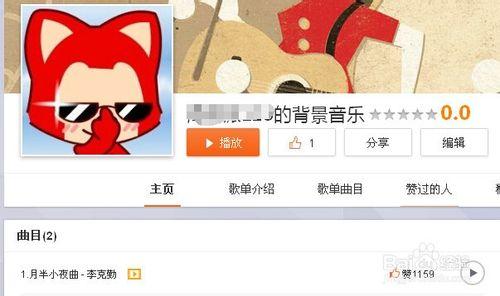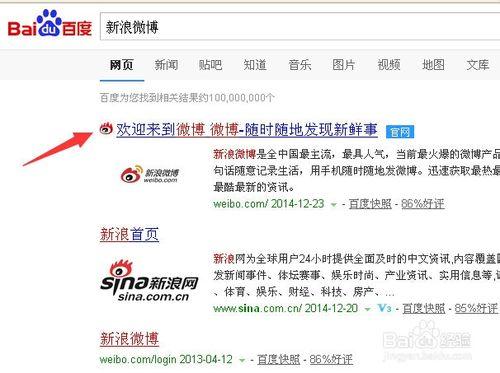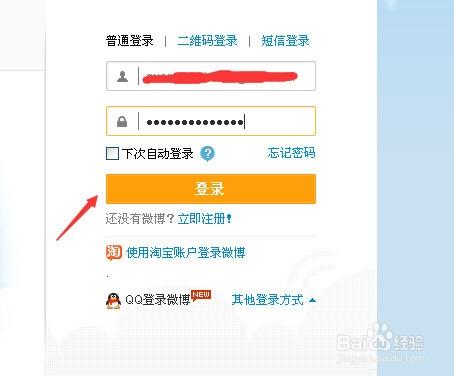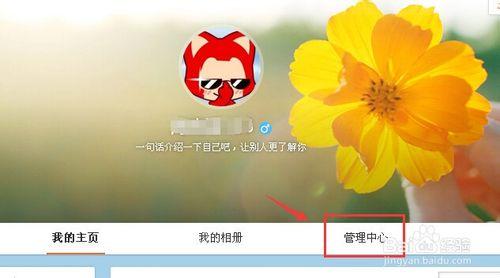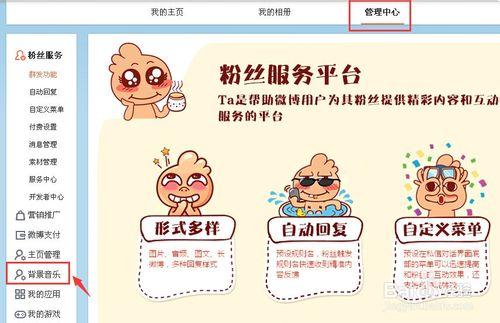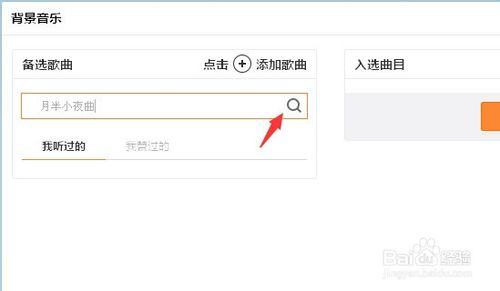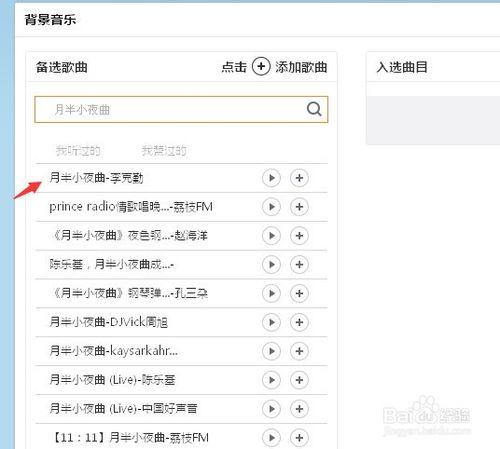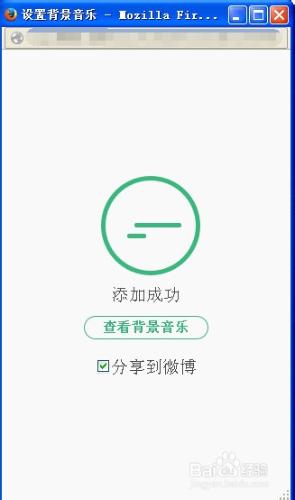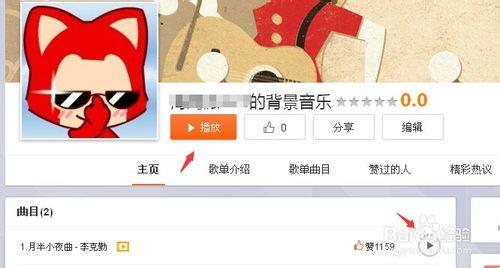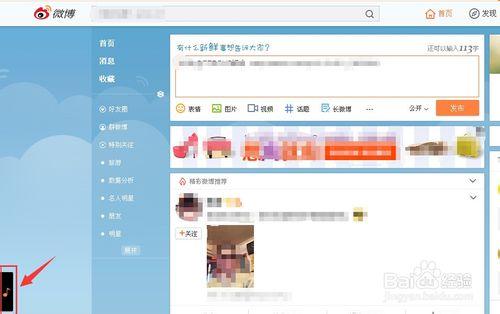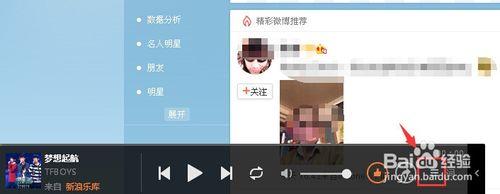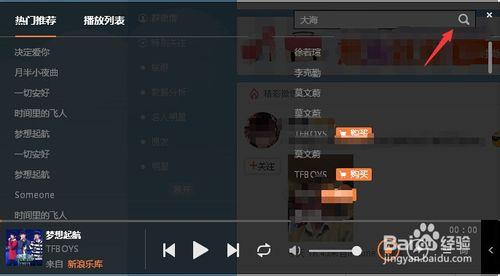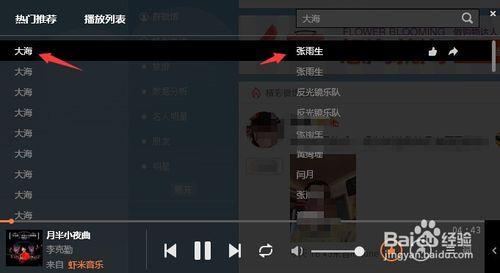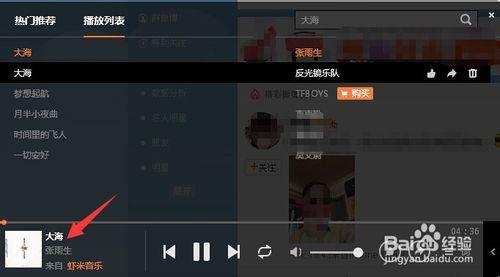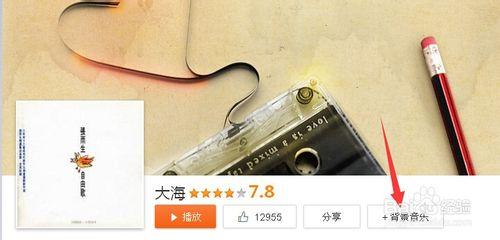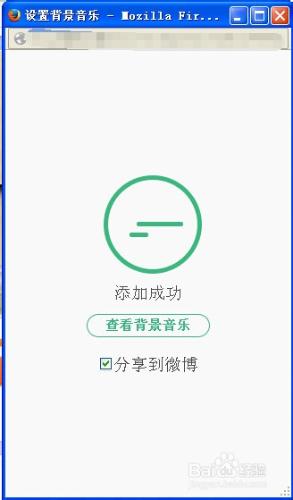我們在使用新浪微博的時候,也可以隨時的收聽音樂,也可以像百度空間或者QQ空間那樣新增背景音樂,很多人還不知道新浪微博還有這個功能,也不知道新浪微博怎麼設定和新增背景音樂,在這裡,小敏跟大家分享一下新浪微博怎樣設定背景音樂的操作方法和步驟。
工具/原料
新浪微博
音樂
新浪微博新增背景音樂方法一:
首先我們在百度上輸入新浪微博,然後點選搜尋,在搜尋結果頁中進入新浪微博的官網。(如下圖)
接著來到新浪微博的登陸視窗,輸入新浪微博賬號和登陸密碼,然後點選登陸。(如下圖)
來到新浪微博首頁,點選右上角的新浪微博賬號名稱或者右上角的個人頭像。(如下圖)
來到我的主頁,然後再點選“管理中心”。(如下圖)
接著在管理中心設定頁面,在左側選單欄中點選“背景音樂”。(如下圖)
在背景音樂設定頁面,在備選歌曲下面的搜尋框中,輸入需要新增背景音樂的歌曲,然後點選搜尋。(如下圖)
然後在搜尋框中會出現很多跟搜尋框歌曲名稱相同或者相關的歌曲,找到自己想要的歌曲,並用滑鼠點選這個歌曲名稱。(如下圖)
接著就會來到這首歌的詳細頁面,然後點選“+背景音樂”來選擇這首歌作為新浪微博的背景音樂。(如下圖)
接著會彈出設定背景音樂新增成功的提示視窗(如下圖一),然後過一會又會自動跳回新浪微博背景音樂的頁面,這是可以看到剛才新增的背景音樂。(如下圖二)
新浪微博新增背景音樂的方法二:
在完成新浪微博的登陸操作之後,來到新浪微博的首頁,這時候用滑鼠點選左下角的“音樂圖示”。(如下圖)
接著會彈出隱藏的音樂播放操作介面,點選上面的音樂列表圖示。(如下圖)
然後在彈出來的在音樂搜尋框中輸入歌曲的名字,再點選搜尋。(如下圖)
接著會根據搜尋的歌曲出現這首歌的名稱和相應的歌星名字,可以點選歌曲名字或者歌星名字進行歌曲的播放。(如下圖)
在選中的歌曲開始播放之後,左下角也會有這首歌的相關資訊,再點選左下角的歌曲名稱。(如下圖)
這時候又回來到這首歌的詳細介紹頁面,跟第一個方法一樣點選上面的“+背景音樂”按鈕。(如下圖)
然後也會彈出這首歌已經成功設定為背景音樂的提示視窗,證明這首歌已經成功新增為新浪微博的背景音樂。(如下圖)